AutoCAD 2015
Продолжаем рассматривать новинки, появившиеся в AutoCAD 2015. Сегодня рассмотрим работу с облаками точек и групповую работа над проектом.
Работа с облаками точек
В 2015 версии вся работа по обработке облаков точек полностью переложена на специальное приложение ReCap. И если в 2014 версии в самом AutoCAD сохранялся весь функционал по подготовке файлов PCG и ISD, то в новой версии эти команды удалены.
За работу с облаками точек отвечают две кнопки на ленте Вставка (Insert) - запуск Autodesk ReCap и Присоединить (Attach)
Для вставки облаков доступны только форматы файлов RCP и RCS (поддержка PCG и ISD также удалена)
Однако стоит отметить, что созданные в предыдущих версиях файлы DWG, содержащие данные в формате PCG и ISD, открываются и работать с ними можно в обычном режиме.
При вставке облака точек появилась возможность указать данные геопозиции, если они содержатся в файле точек
После вставки облака точек в AutoCAD появляется новая лента Облако точек (Point Cloud)
На ленте доступно несколько новых команд:
- Размер точки (Point Size) - позволяет увеличить или уменьшить размер точек. Если облако разреженное, то увеличение размера точки позволяет "залить" пустоты сканирования. Работает очень хорошо, разница очень сильная.
- Уровень детализации (Level of Detail) - позволяет изменить количество отображаемое число точек на экране. В 2015 версии число точек в одном файле может составлять от 10 млн до 25 млн штук (устанавливается в Настройках (Options) на закладке Моделирование (3D Modeling)
- Визуализация (Visualization) - обновленные инструменты визуализации позволяют настроить отображение облака в соответствии с необходимыми требованиями. Появились режимы раскраски Elevation и Classification, которые назначают цвета точкам по уровню и типу. Опция Color Mapping позволяет настроит отображение облака в каждом из режимов
- Команда Освещение (Lighting) - настройка освещения для облака
- Новый инструмент Подрезка (Cropping) позволяет обрезать облако. В качестве границ обрезки доступны Прямоугольник (Rectangular), Полигон (Polygonal) и Окружность (Circular)
- Диспетчер облаков точек (Point Cloud Manager) позволяет управлять облаками точек, находящимися в файле
Одно из самых примечательных изменений - появилась возможность привязываться к точкам облака с помощью Объектных привязок 3D (3D Object Snap)
Работают привязки к отдельным точкам (Node), к ближайшей точке плоского сегмента (Nearest to plane) и строить перпендикуляр к плоскому сегменту (Perpendicular).
Команда 3D орбита позволяет теперь установить в качестве центра вращения любую точку облака. Для этого в настройках орбиты необходимо отключить опцию Включить автоприцел орбиты (Enable Orbit Auto Target)
Групповая работа над проектом
Канал проекта
Работа с каналом проекта стала удобней. Теперь для того, чтобы оставлять комментарии к файлу, совместно обсуждать с коллегами, прикреплять изображение и пр. необязательно сохранять его в Autodesk 360. В новой версии поддерживается режим работы, когда файл хранится на вашей локальной машине или на сервере с общим доступом, а данные, обеспечивающие работу канала проекта хранятся на сервере Autodesk 360 и связаны с локальным файлом посредством уникального идентификатора.
Если возникнет необходимость создать копию файла, то есть возможность скопировать и данные канала проекта в новый файл. Точно также произойдет и при формировании комплекта файлов (eTransmite)
Окно канала проекта в темной цветовой схеме также приобрело соответствующую цветовую гамму
ATF
Для работы с импортированной геометрией используется новый Autodesk Translation Framework, поддерживающий работу с моделями CATIA, Pro/E, SolidWorks, Parasolid, JT, NX, STEP, Rhino и IGES. Он позволяет импорт сетей и кривых с оригинальными цветами и слоями.
ИТОГ четвертой части: если вам приходится работать с данными трехмерного сканирования и облаками точек, то новинки, появившиеся в AutoCAD 2015, будут очень полезны. Возможность работы с каналом проекта для локально расположеных файлов - новинка, которая придет на пользу всем пользователям.
В следующий раз рассмотрим инструменты кастомизации и прочие изменения в AutoCAD 2015.
С уважением, Андрей.



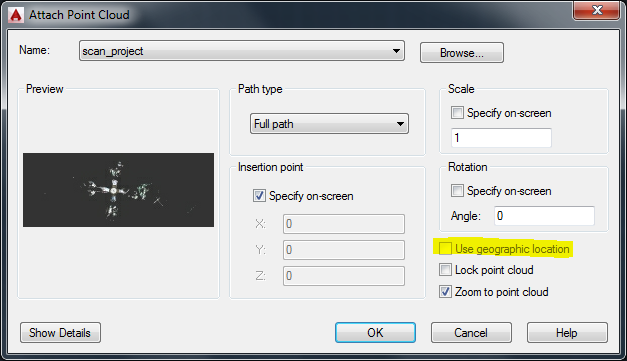









А как отключить Канал проектов? Очень сильно напрягает!
ОтветитьУдалитьНе очень понял вопрос. Открыть канал можно командой КАНАЛПРОЕКТАОТКРЫТЬ (_DESIGNFEEDOPEN), закрыть - КАНАЛПРОЕКТАЗАКРЫТЬ (_DESIGNFEEDCLOSE)
Удалить